
GT-P3110
Brugervejledning
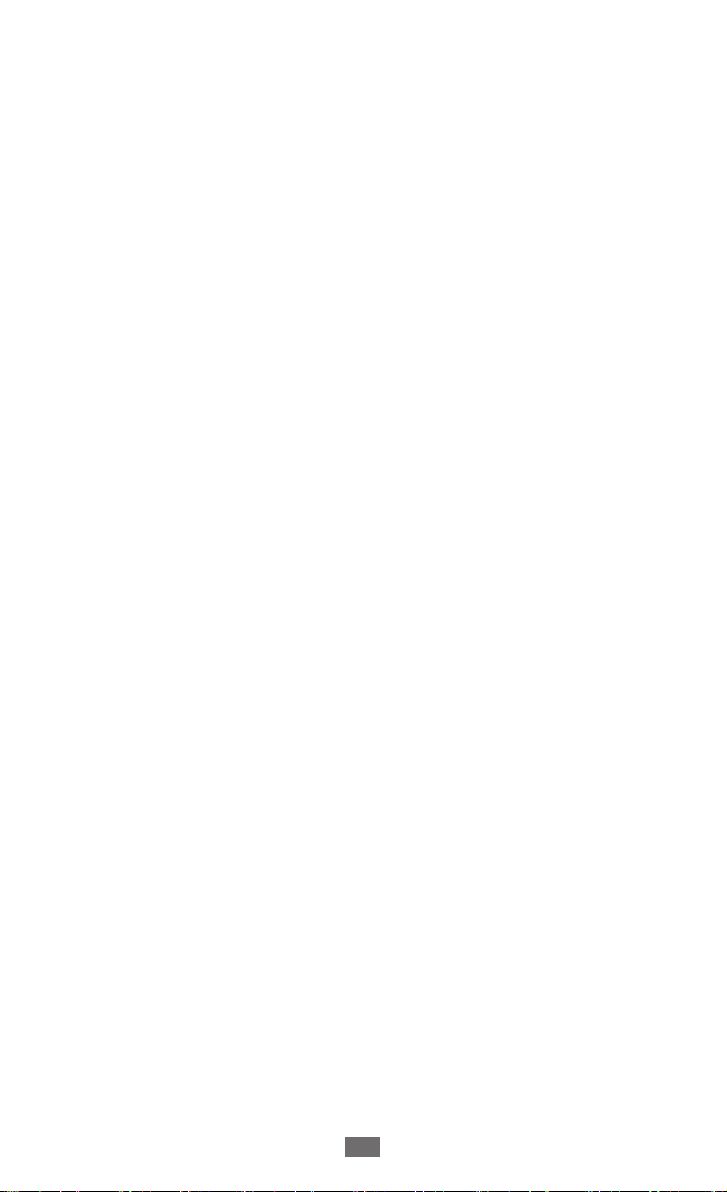
Sådan bruges vejledningen
Tak, fordi du valgte denne mobile enhed fra Samsung. Denne
enhed giver dig mobilkommunikation og underholdning
i fremragende kvalitet baseret på Samsungs enestående
teknologi og høje standarder.
Denne vejledning er udarbejdet specielt til at guide dig gennem
enhedens funktioner og muligheder.
Læs mig først
●
Inden du bruger enheden, bør du læse hele vejledningen og
alle sikkerhedsinstruktioner for at opnå korrekt og sikker brug.
●
Beskrivelserne i denne vejledning er baseret på
standardindstillingerne på enheden.
●
Billederne og skærmbillederne anvendt i denne vejledning
kan være anderledes end for det virkelige produkt.
●
Indholdet i denne vejledning kan se anderledes ud end
på produktet eller være anderledes end den software, der
leveres af tjenesteudbyderen og kan ændres uden varsel. Gå
til Samsungs websted (
udgave af vejledningen.
●
Tilgængelige funktioner og yderligere tjenester kan være
forskellige alt efter enhed, software eller tjenesteudbyder.
●
Formatet og leveringen af denne vejledning er baseret på
Android-styresystemerne og kan variere alt efter brugerens
operativsystem.
●
Programmer på denne enhed kan fungere anderledes
end sammenlignelige computerprogrammer og
indeholder muligvis ikke alle de funktioner, der findes i
computerversionen.
●
Programmerne og deres funktioner kan variere afhængigt
af området eller hardwarespecifikationer. Samsung
har intet ansvar for ydelsesproblemer, der forårsages af
tredjepartsprogrammer.
www.samsung.com
) for den nyeste
Sådan bruges vejledningen
2
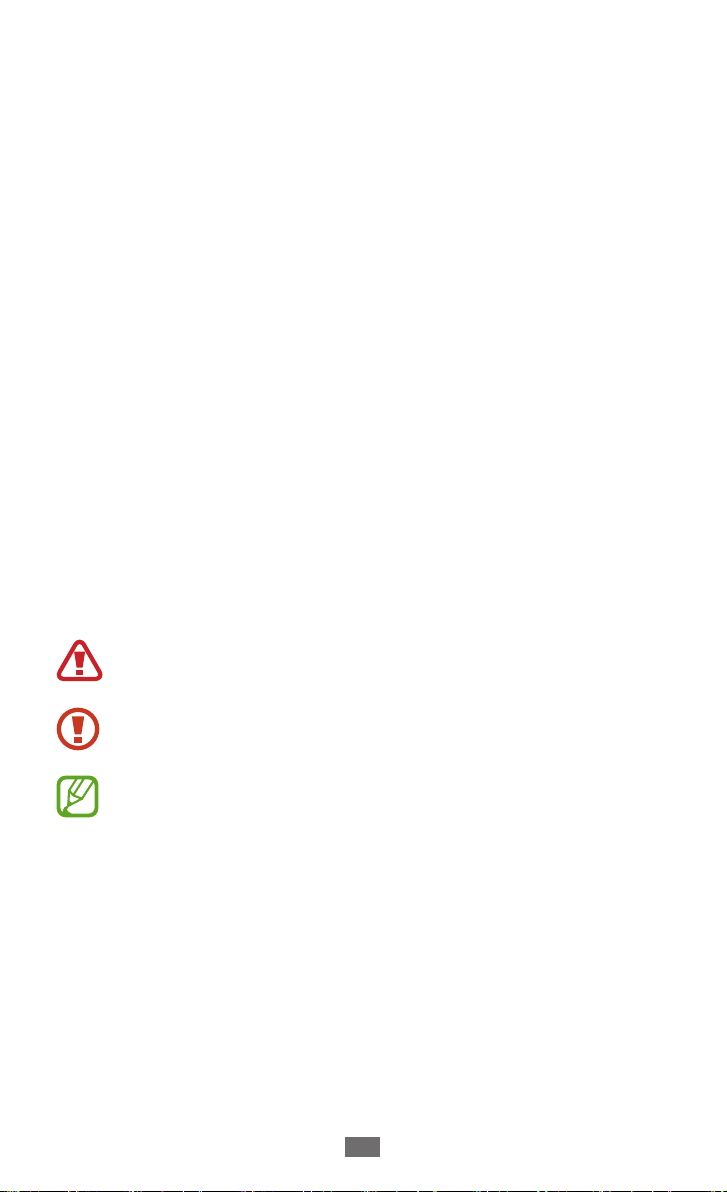
●
Samsung er ikke ansvarlig for ydelsesproblemer
eller inkompatibilitet, der skyldes redigerede
registreringsindstillinger eller modificeret
operativsystemsoftware. Forsøg på at tilpasse
operativsystemet kan medføre, at din enhed eller dine
programmer ikke kan køre korrekt.
●
Du kan opgradere enhedens software ved at besøge
Samsungs websted (
●
Software, lyde, baggrunde og billeder, der leveres på denne
www.samsung.com
).
enhed, er under licens mellem Samsung og de respektive
ejere til begrænset brug. Det er en overtrædelse af lovene
om ophavsret at kopiere eller bruge disse materialer til
erhvervsmæssige eller andre formål. Samsung er ikke
ansvarlig for sådanne overtrædelser af ophavsretten, der er
udført af brugere.
●
Bevar denne vejledning til fremtidig reference.
Instruktionsikoner
Før du starter, bør du gøre dig bekendt med de ikoner, der
anvendes i denne vejledning:
►
→
Advarsel – Situationer, der kan medføre skader på dig
selv eller andre
Forsigtig – Situationer, der kan medføre skader på
enheden eller andet udstyr
Bemærk – Noter, brugstip eller andre oplysninger
Der henvises til – Sider med relaterede oplysninger,
f.eks.: ►s.12 (betyder “se side 12”)
Efterfulgt af – Rækkefølgen af de valgmuligheder
eller menuer, du skal vælge mellem for at udføre et
trin, f.eks.: I programlisten vælger du Indstillinger →
Om enheden (står for Indstillinger, efterfulgt af Om
enheden)
Sådan bruges vejledningen
3
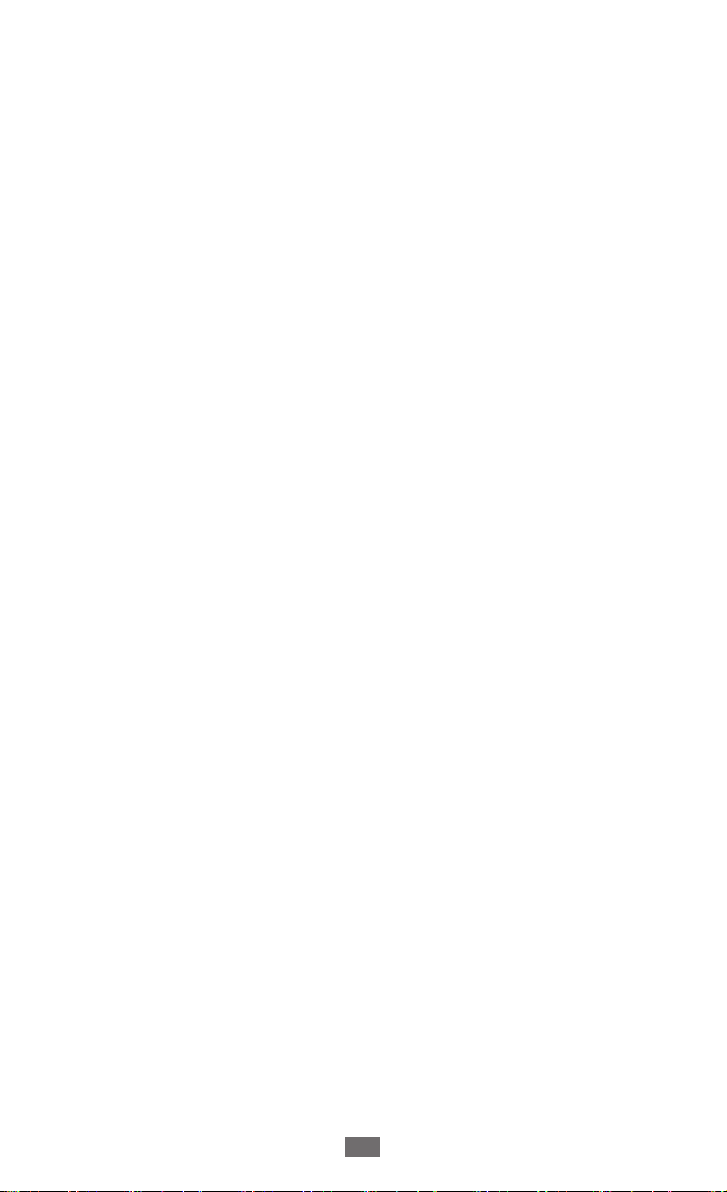
Ophavsret
Copyright © 2013 Samsung Electronics
Denne vejledning er beskyttet af internationale ophavsretslove.
Ingen del af denne vejledning må gengives, distribueres,
oversættes eller overføres under nogen form eller med
nogen midler, elektronisk eller mekanisk, herunder ved
fotokopiering, optagelse eller lagring på et informationsmedie
og hentningssystem uden forudgående skriftlig tilladelse fra
Samsung Electronics.
Varemærker
●
SAMSUNG og SAMSUNG-logoet er registrerede varemærker
tilhørende Samsung Electronics.
●
Android-logoet, Google™, Google Maps™, Google Mail™,
YouTube™, Google Play™ Store, Google Latitude™ og
Google Talk™ er varemærker tilhørende Google, Inc.
●
Bluetooth® er et internationalt registreret varemærke
tilhørende Bluetooth SIG, Inc.
●
Windows Media Player® er et registreret varemærke
tilhørende Microsoft Corporation.
●
Wi-Fi®, Wi-Fi Protected Setup™, Wi-Fi Direct™, Wi-Fi
CERTIFIED™ og Wi-Fi-logoet er registrerede varemærker
tilhørende Wi-Fi Alliance.
Sådan bruges vejledningen
4

●
DivX®, DivX Certified® og
tilknyttede logoer er varemærker
tilhørende Rovi Corporation eller
Rovi Corporations datterselskaber
og bruges under licens.
●
Alle andre varemærker og ophavsrettigheder indehaves af de
respektive ejere.
OM DIVX VIDEO
DivX® er et digitalt videoformat, skabt af DivX, LLC, et
datterselskab af Rovi Corporation. Dette er en officiel DivX
Certified®-enhed, der afspiller DivX-video. Besøg
for at få flere oplysninger og softwareværktøjer til at konvertere
dine filer til DivX-videoer.
www.divx.com
OM DIVX VIDEO-ON-DEMAND
Denne DivX Certified®-enhed skal registreres for at kunne
afspille indkøbte DivX Video-on-Demand (VOD)-film. Få en
registreringskode ved at finde DivX VOD-afsnittet i enhedens
konfigurationsmenu. Gå til
oplysninger om, hvordan du fuldfører registreringen.
DivX Certified
til at afspille DivX®-video op til HD 720p,
®
herunder premium-indhold.
vod.divx.com
Sådan bruges vejledningen
5
for at få flere
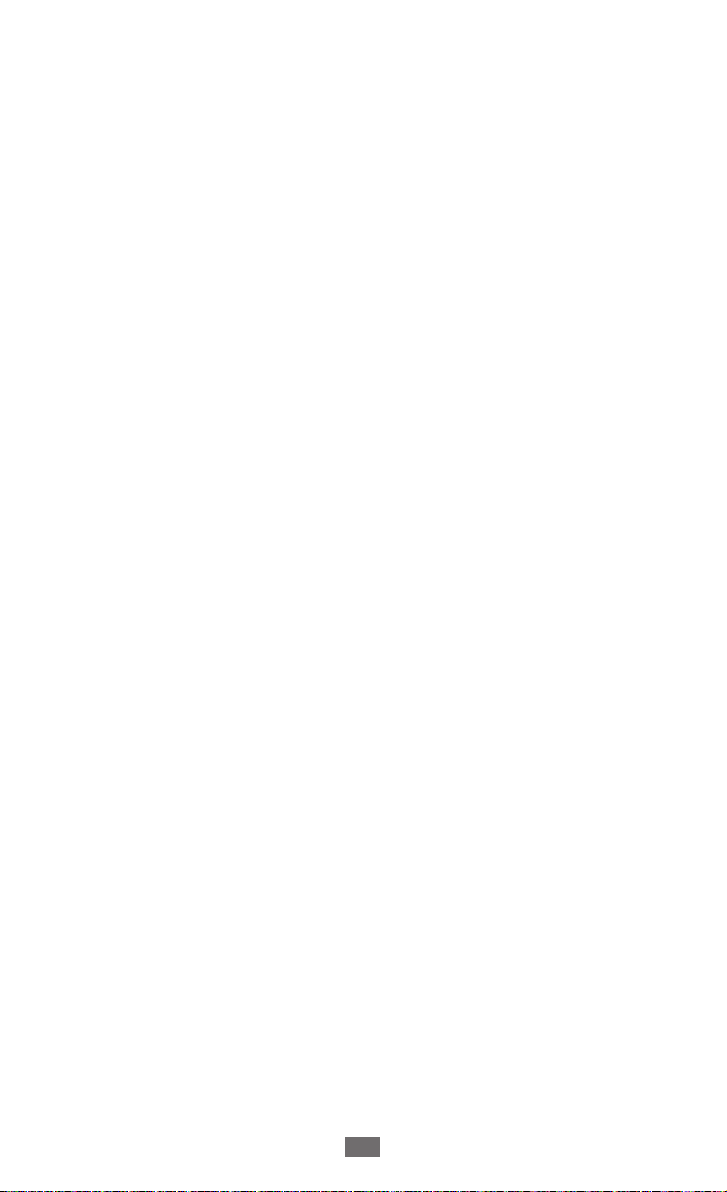
Indhold
Samling .............................................................. 10
Udpakke ............................................................................................... 10
Enhedens udseende ....................................................................... 11
Taster ..................................................................................................... 13
Oplade batteriet ............................................................................... 13
Indsætte et hukommelseskort (medfølger ikke) ............... 16
Kom godt i gang ................................................ 18
Tænde eller slukke for din enhed .............................................. 18
Bruge den berøringsfølsomme skærm .................................. 19
Låse eller oplåse den berøringsfølsomme skærm og
tasterne ................................................................................................ 22
Lære startskærmen at kende ...................................................... 22
Åbne programmer .......................................................................... 27
Starte flere programmer ............................................................... 29
Tilpasse enheden ............................................................................. 29
Indtaste tekst ..................................................................................... 34
Web og GPS-baserede tjenester .......................36
Internet ................................................................................................. 36
Game Hub ........................................................................................... 39
Maps ...................................................................................................... 40
Navigation ........................................................................................... 42
Lokal ...................................................................................................... 43
Play Bøger ........................................................................................... 44
Play Film ............................................................................................... 44
Play Butik ............................................................................................. 44
Readers Hub ....................................................................................... 45
Indhold
6
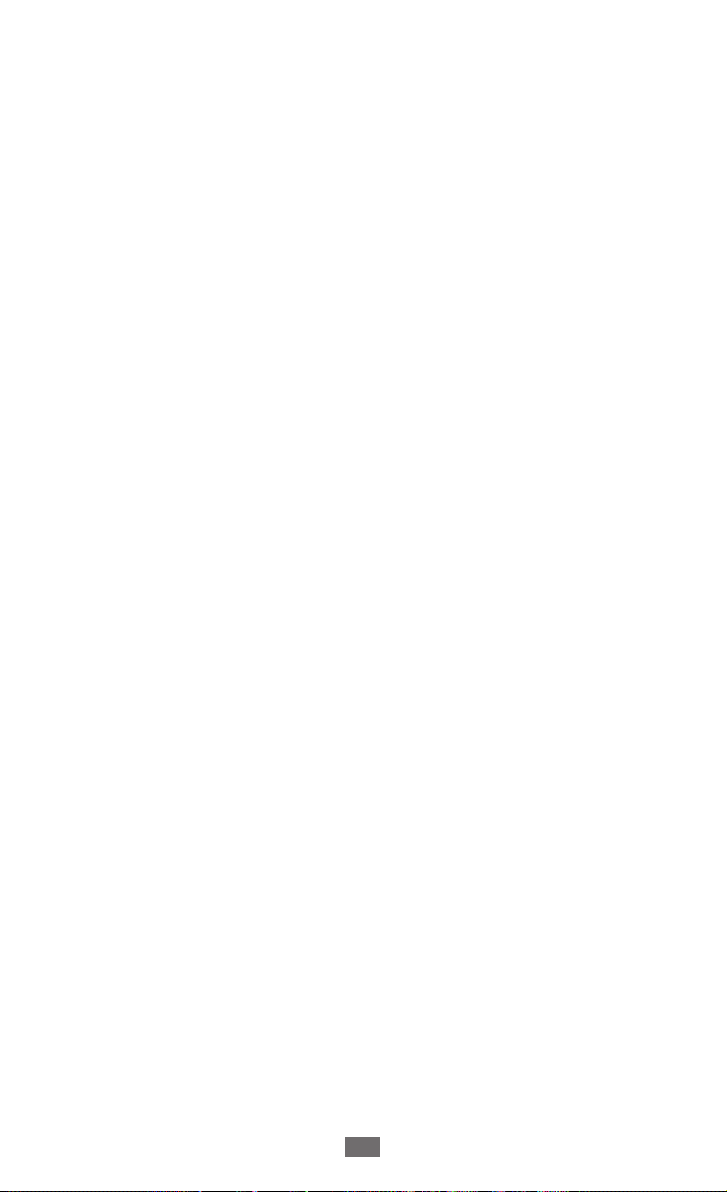
Samsung Apps .................................................................................. 46
S Suggest ............................................................................................. 46
YouTube ............................................................................................... 46
Video Hub ........................................................................................... 48
Stemmesøgning ............................................................................... 48
Kommunikation .................................................49
Google Mail ........................................................................................ 49
E-mail ..................................................................................................... 51
Talk ......................................................................................................... 53
ChatON ................................................................................................. 54
Messenger ........................................................................................... 55
Google+ ............................................................................................... 55
Underholdning .................................................. 56
Kamera ................................................................................................. 56
Videoafspiller ..................................................................................... 64
Galleri .................................................................................................... 67
Billededitor ......................................................................................... 70
Videoeditor ......................................................................................... 71
Musikafspiller ..................................................................................... 73
Music Hub ........................................................................................... 77
Personlige oplysninger ..................................... 78
Kontakter ............................................................................................. 78
S-planlægger ..................................................................................... 80
Notat ...................................................................................................... 82
Indhold
7
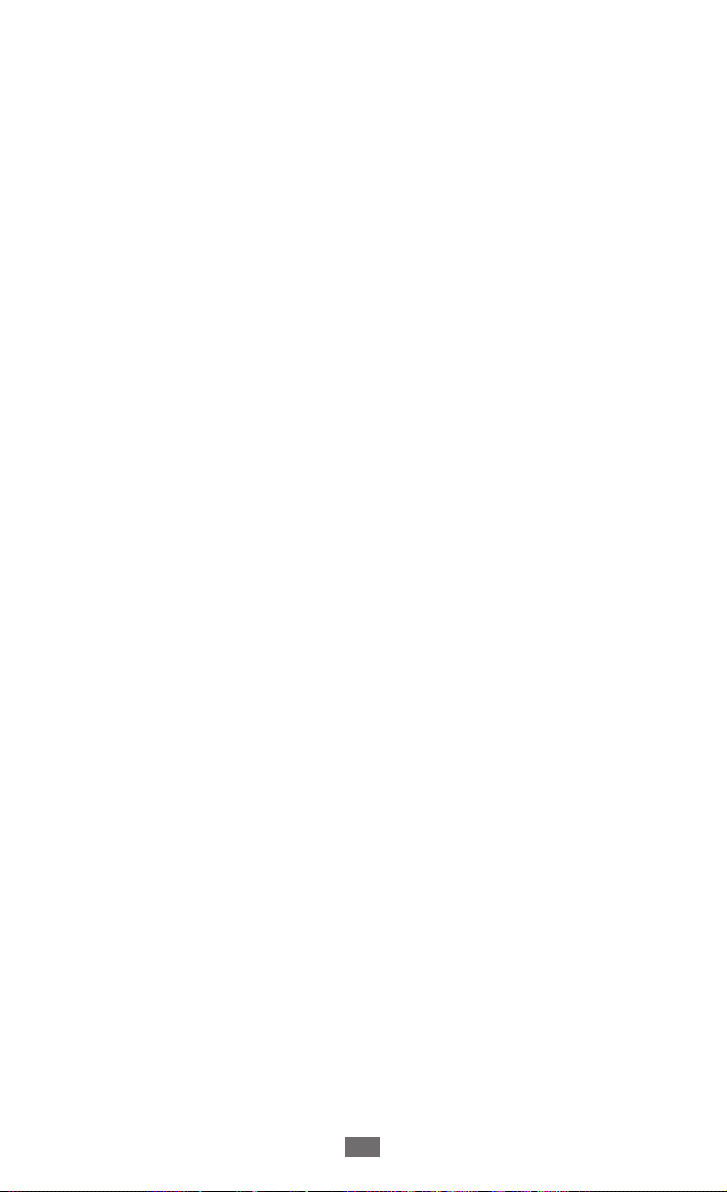
Tilslutningsmulighed ........................................ 83
USB-forbindelser .............................................................................. 83
Wi-Fi ....................................................................................................... 85
Wi-Fi Direct .......................................................................................... 88
AllShare Play ....................................................................................... 89
Bluetooth ............................................................................................. 92
GPS ......................................................................................................... 94
VPN-forbindelser .............................................................................. 95
Værktøjer ........................................................... 98
Alarm ..................................................................................................... 98
Lommeregner .................................................................................... 99
Download ............................................................................................ 99
Dropbox ............................................................................................. 100
Mine filer ............................................................................................ 101
Polaris Office .................................................................................... 102
Google ................................................................................................ 104
Verdensur .......................................................................................... 104
Indstillinger ......................................................105
Adgang til indstillingsmulighederne .................................... 105
Wi-Fi ..................................................................................................... 105
Bluetooth ........................................................................................... 105
Databrug ............................................................................................ 105
Flere indstillinger ............................................................................ 106
Blokeringstilstand .......................................................................... 107
Lyd ........................................................................................................ 107
Skærm ................................................................................................. 107
Lagring ............................................................................................... 108
Strømsparetilstand ........................................................................ 108
Indhold
8
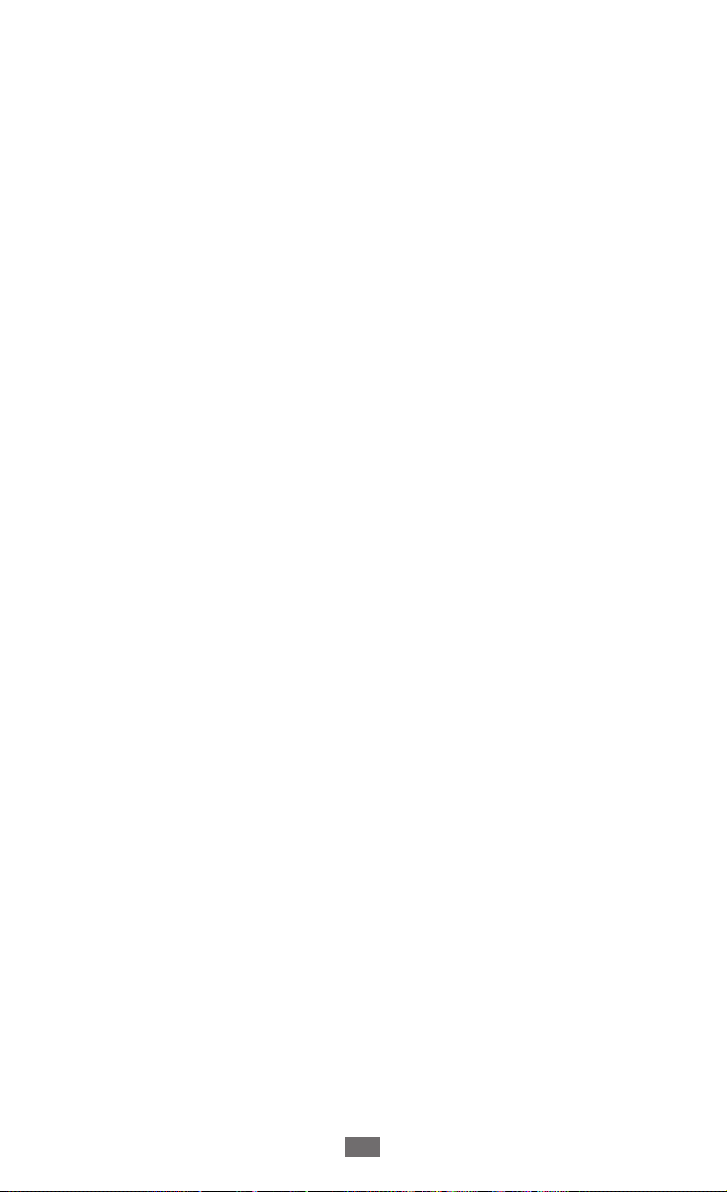
Batteri .................................................................................................. 108
Programmanager ........................................................................... 109
Placeringstjenester ........................................................................ 109
Låseskærm ........................................................................................ 109
Sikkerhed ........................................................................................... 110
Sprog og input ................................................................................ 111
Sikkerhedskopiér og nulstil ....................................................... 113
Tilføj konto ........................................................................................ 113
Tilbehør .............................................................................................. 114
Dato og tid ........................................................................................ 114
Tilgængelighed ............................................................................... 114
Udviklingsindstillinger ................................................................. 115
Om enheden .................................................................................... 117
Fejlsøgning ......................................................118
Indeks ............................................................... 121
Indhold
9
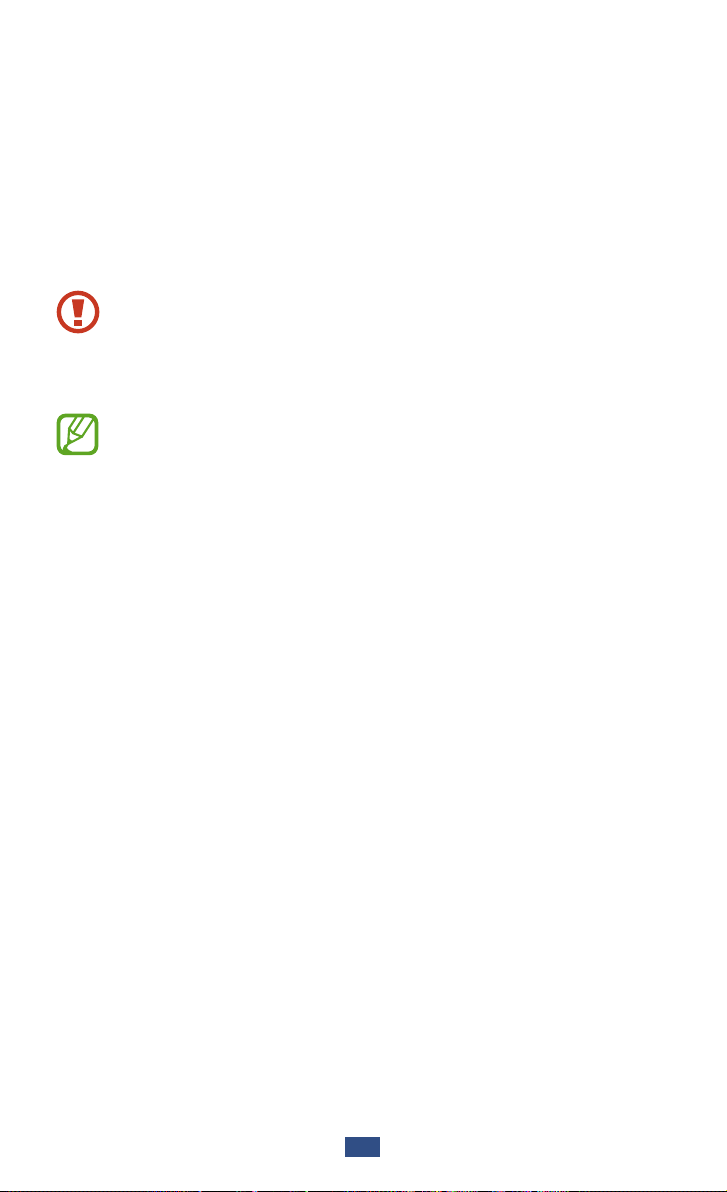
Samling
Udpakke
Kontrollér, at følgende dele er i æsken:
●
Mobilenhed
●
Hurtigstart
Brug kun software, der er godkendt af Samsung.
Piratsoftware eller ulovlig software kan forårsage skade
eller funktionsfejl, der ikke er dækket af producentens
garanti.
●
De ting, der leveres med enheden, samt tilgængeligt
tilbehør, kan variere alt efter dit geografiske område
eller din tjenesteudbyder.
●
Du kan købe mere tilbehør hos din lokale Samsungforhandler.
●
De medfølgende dele er alene designet til din enhed og
er muligvis ikke kompatible med andre enheder.
●
Andet tilbehør er muligvis ikke kompatibelt med din
enhed.
Samling
10
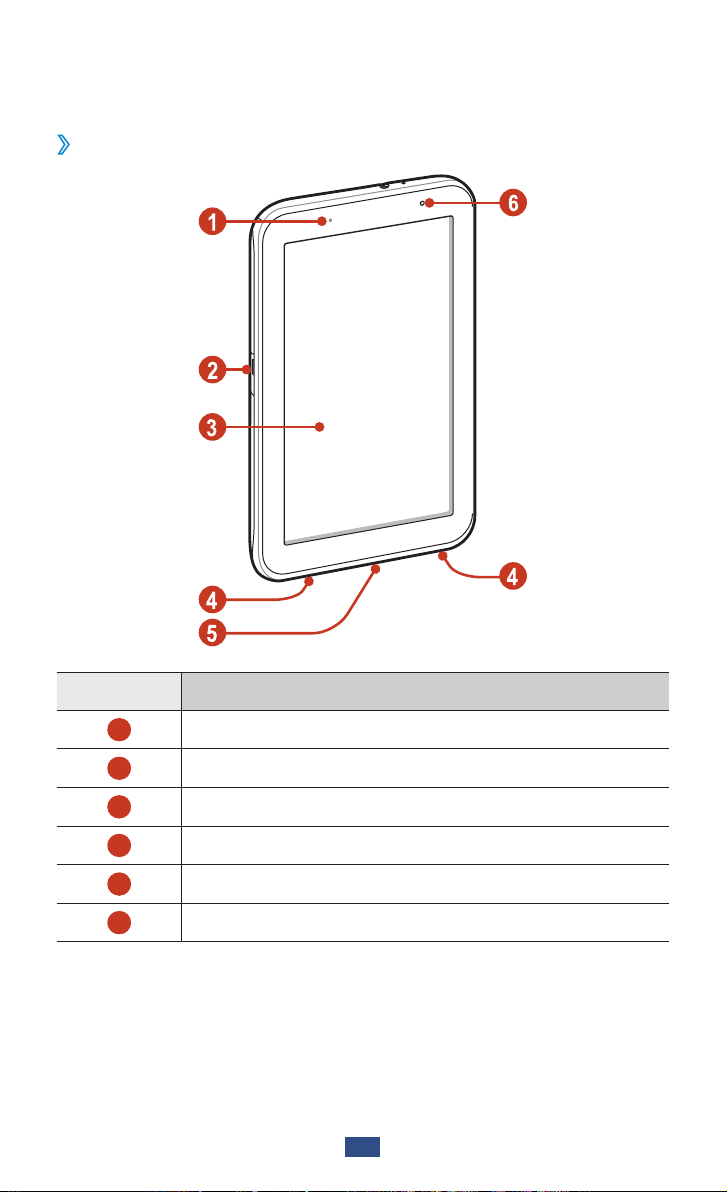
Enhedens udseende
Set forfra
›
Nummer Funktion
1
2
3
4
5
6
Lyssensor
Port til hukommelseskort
Berøringsfølsom skærm
Højttaler
Multifunktionsstik
Forreste kameraobjektiv
Samling
11
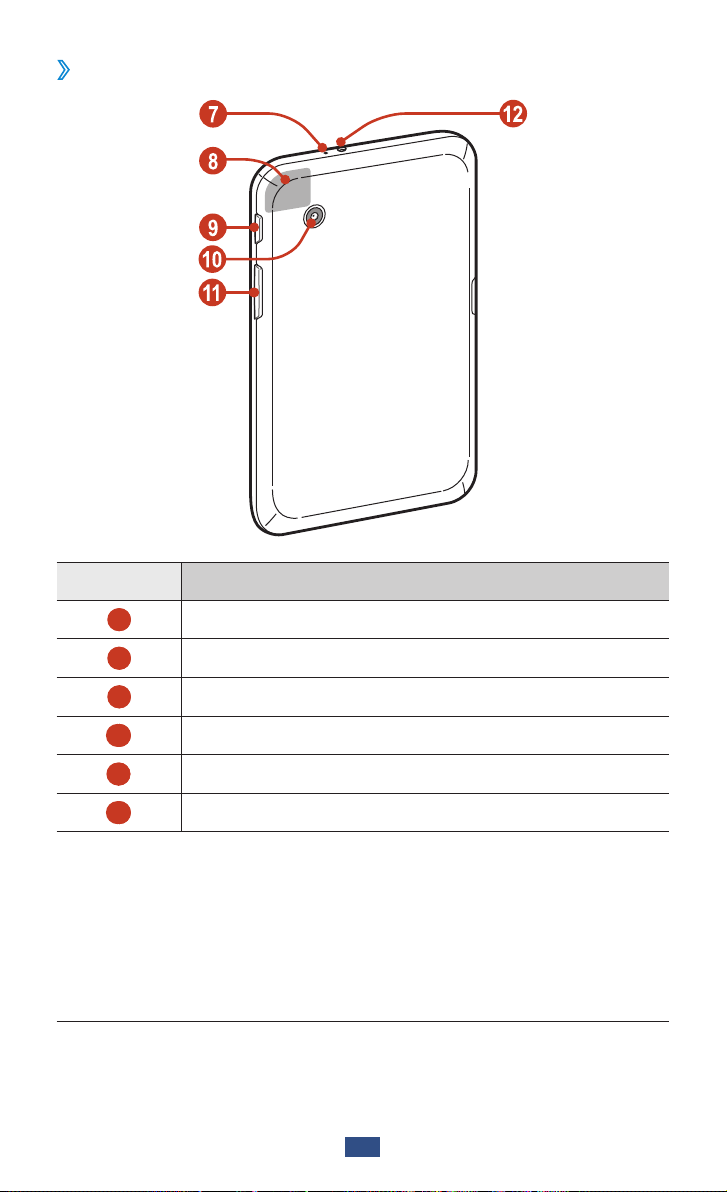
Set bagfra
›
Nummer Funktion
7
8
9
10
11
12
1. Du må ikke røre ved eller tildække området omkring antennen
med dine hænder eller andre genstande, mens du bruger GPSfunktionen.
Mikrofon
GPS-antenne
1
Tasten Tænd/Sluk/Genstart/Lås
Bageste kameraobjektiv
Lydstyrketast
Indgang til hovedtelefoner
Samling
12
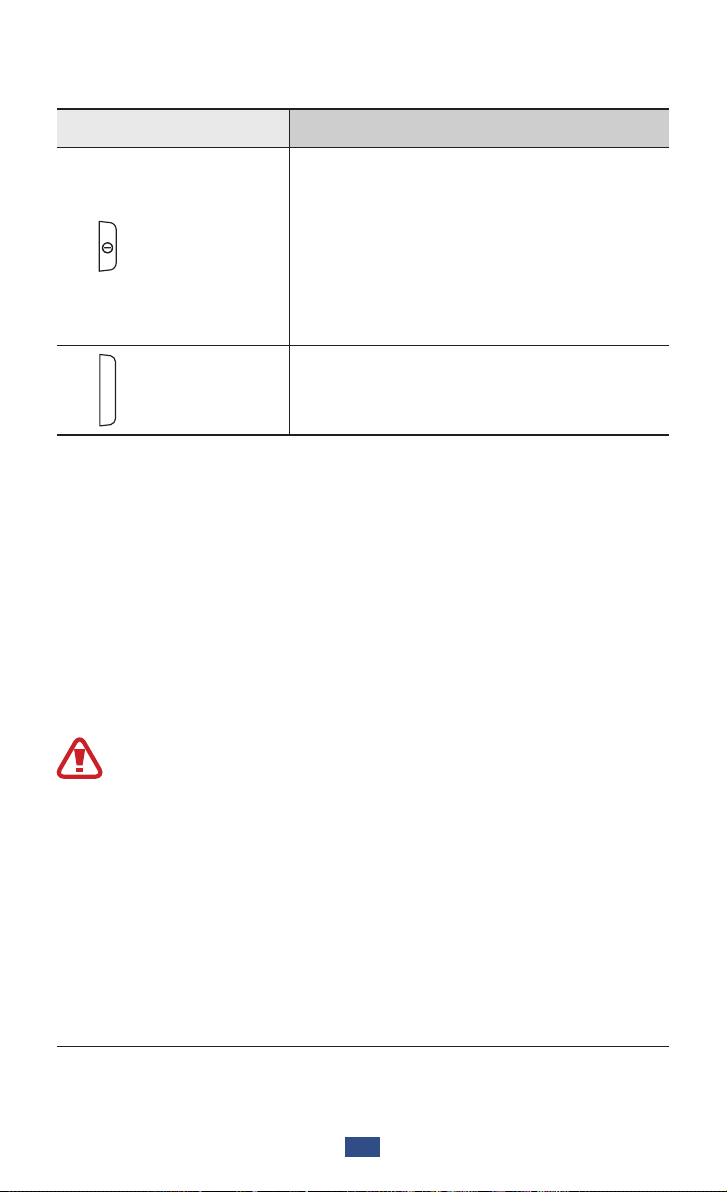
Taster
Tast Funktion
Tænder for enheden (tryk og
hold nede). Giver adgang til
Tænd/Sluk/
Genstart1/
Lås
Lydstyrke Indstiller enhedens lydstyrke.
enhedsfunktioner (tryk og hold
nede). Nulstiller enheden (tryk og
hold nede i 8-10sekunder). Slukker/
tænder for og låser/oplåser den
berøringsfølsomme skærm.
Oplade batteriet
Inden du bruger enheden for første gang, eller når batteriet
ikke har været anvendt igennem længere tid, skal du oplade
batteriet. Oplad kun batteriet med en oplader. Du kan ikke
oplade batteriet med et USB-kabel.
Du kan ikke udskifte batteriet i enheden. Hvis du har problemer
med batteriet, eller det skal udskiftes, skal du tage enheden
med til et Samsung servicecenter.
Brug kun opladere og kabler, der er godkendte af
Samsung. Ikke-godkendte opladere eller kabler kan få
batteriet til at eksplodere eller beskadige enheden.
1. Hvis din enhed har alvorlige fejl, hænger eller fryser, skal du
muligvis nulstille enheden for at genvinde funktionaliteten.
Samling
13
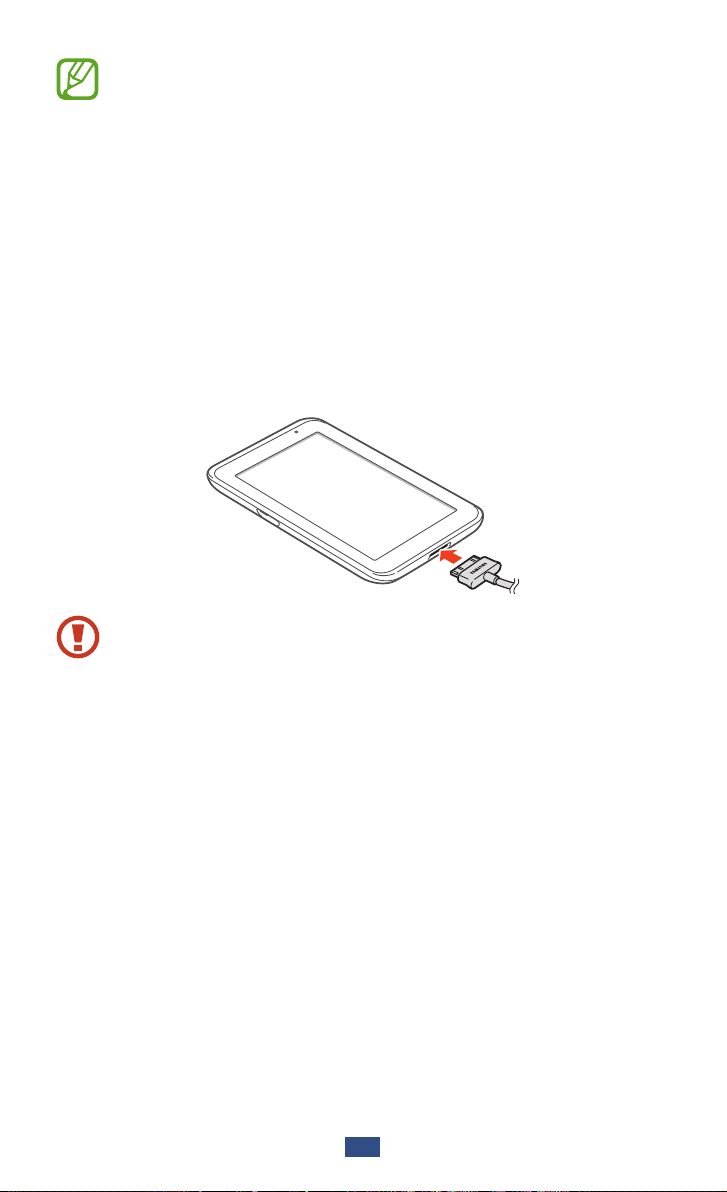
●
Når batteriet er ved at være tomt, høres en
advarselstone fra enheden, og meddelelsen om for lavt
batteriniveau vises. Lad batteriet op, så du kan bruge
enheden igen.
●
Hvis batteriet er totalt afladet, kan du ikke tænde for
enheden, mens den lades op. Lad det tomme batteri
lade op i et par minutter, inden du prøver at tænde for
enheden.
●
Faconen på USB-strømadapteren kan variere. Det
afhænger af dit geografiske område.
Slut USB-kablet til USB-strømadapteren, og sæt dernæst
1
USB-kablet i multifunktionsstikket.
Hvis USB-kablet ikke tilsluttes korrekt, kan det forårsage
alvorlige skader på enheden eller USB-strømadapteren.
Skader, der skyldes forkert brug, dækkes ikke af garantien.
Samling
14
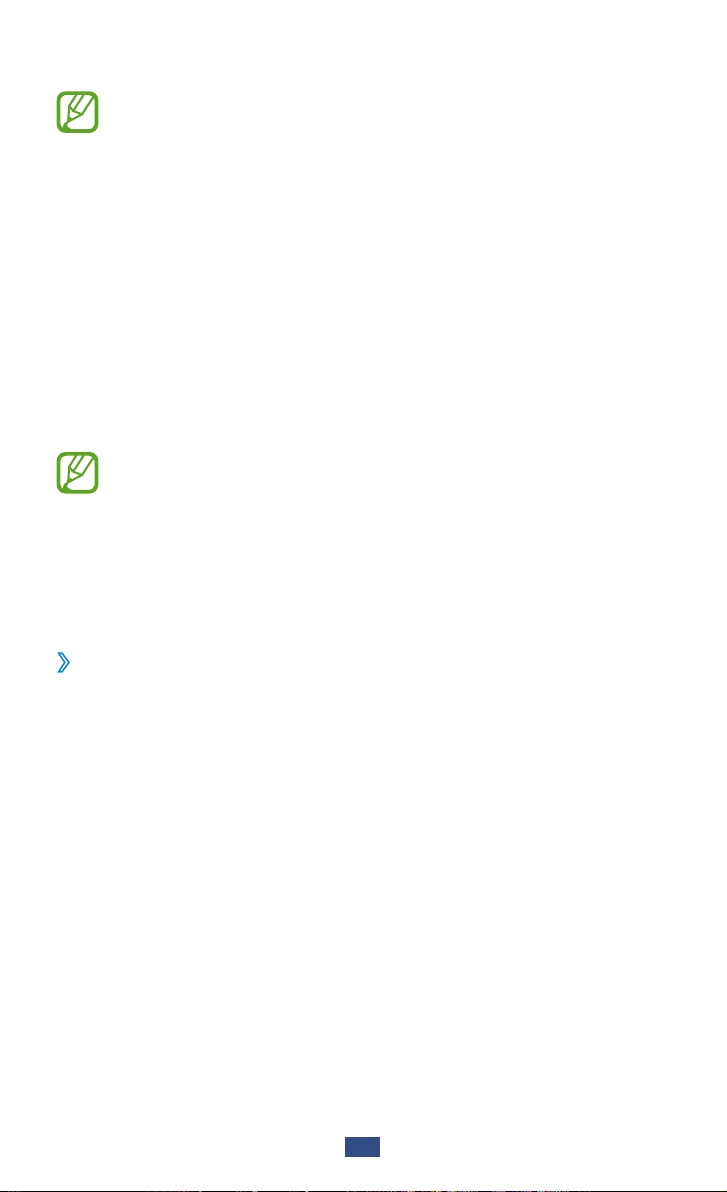
Sæt USB-strømadapteren i en stikkontakt.
2
●
Hvis enheden modtager ustabil strømforsyning under
opladning, fungerer den berøringsfølsomme skærm
muligvis ikke. Hvis dette sker, skal du tage USB-kablet
ud af enheden.
●
Enheden kan blive varm under opladning. Dette er
normalt og bør ikke påvirke enhedens levetid eller
ydelse.
●
Hvis din enhed ikke oplader korrekt, skal du indlevere
enheden og opladeren til et Samsung servicecenter.
Når batteriet er fuldt opladet, skal du først fjerne USB-kablet
3
fra enheden og derefter fjerne USB-strømadapteren fra
stikkontakten.
Hvis du vil spare energi, skal du tage USB-strømadapteren
ud, når den ikke bruges. USB-strømadapteren har ingen
strømafbryder, så du skal tage USB-strømadapteren ud
af stikkontakten for at undgå strømspild, når den ikke
anvendes. Enheden skal være tæt på stikkontakten under
opladning.
Reducere batteriforbruget
›
Din enhed indeholder indstillinger, der hjælper dig med at spare
på batteriet. Ved at tilpasse disse indstillinger og deaktivere
funktioner i baggrunden, kan du anvende enheden igennem
længere tid mellem opladninger:
●
Når du ikke bruger enheden, kan du skifte til sovetilstand ved
at trykke på tænd/sluk-tasten.
●
Luk unødvendige programmer med joblisten.
●
Deaktivér Bluetooth-funktionen.
●
Deaktivér Wi-Fi-funktionen.
●
Deaktivér automatisk synkronisering af programmer.
●
Nedsæt tiden for bagbelysning.
●
Nedsæt skærmens lysstyrke.
Samling
15
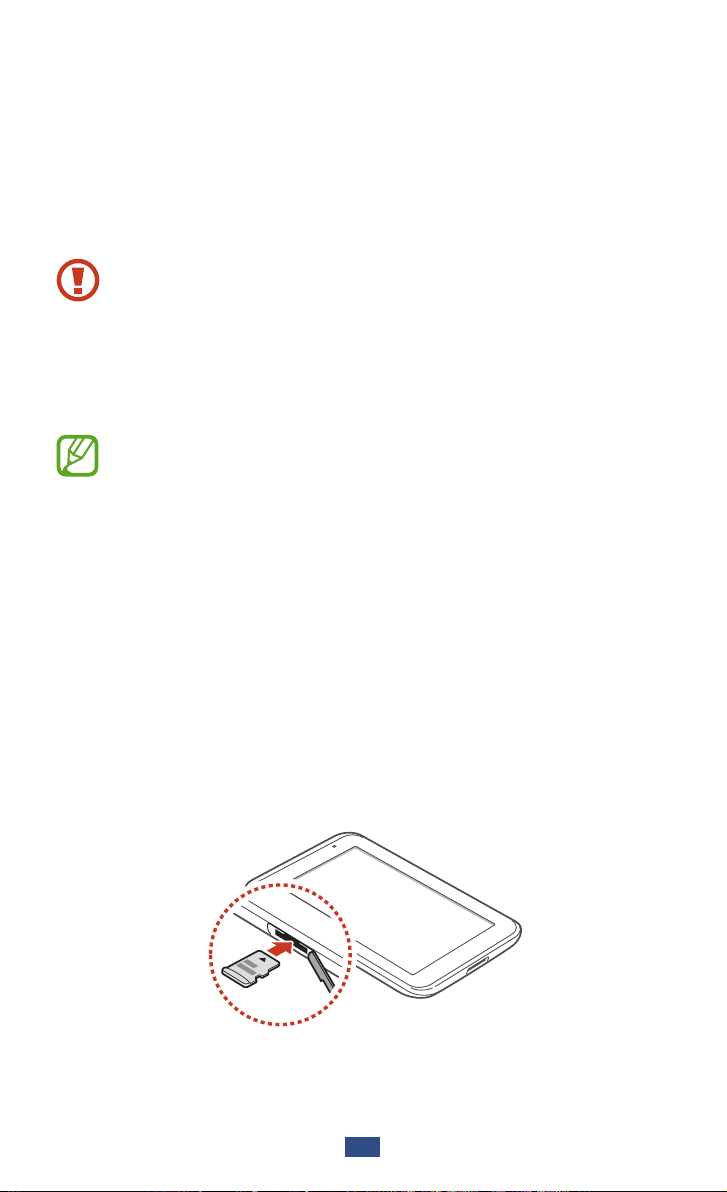
Indsætte et hukommelseskort (medfølger
ikke)
Din enhed accepterer hukommelseskort med en maksimal.
kapacitet på 32GB. Afhængigt af hukommelseskortets
producent og type er visse hukommelseskort muligvis ikke
kompatible med din enhed.
Samsung bruger godkendte industristandarder for
hukommelseskort, men nogle mærker er muligvis ikke
kompatible med din enhed. Brug af et ikke-kompatibelt
hukommelseskort kan beskadige enheden eller
hukommelseskortet. Det kan også ødelægge dataene, der
er gemt på hukommelseskortet.
●
Din enhed understøtter kun filstrukturen FAT
for hukommelseskort. Hvis du indsætter et
hukommelseskort, der er formateret med en
anden filstruktur, bliver du bedt om at formatere
hukommelseskortet.
●
Hyppig skrivning og sletning af data reducerer
hukommelseskortenes levetid.
●
Når du sætter et hukommelseskort i din enhed, vil
hukommelseskortets filmappe blive vist i mappen
extSdCard.
Åbn dækslet til hukommelseskortporten.
1
Indsæt et hukommelseskort, så de guldfarvede
2
kontaktflader vender nedad.
Samling
16
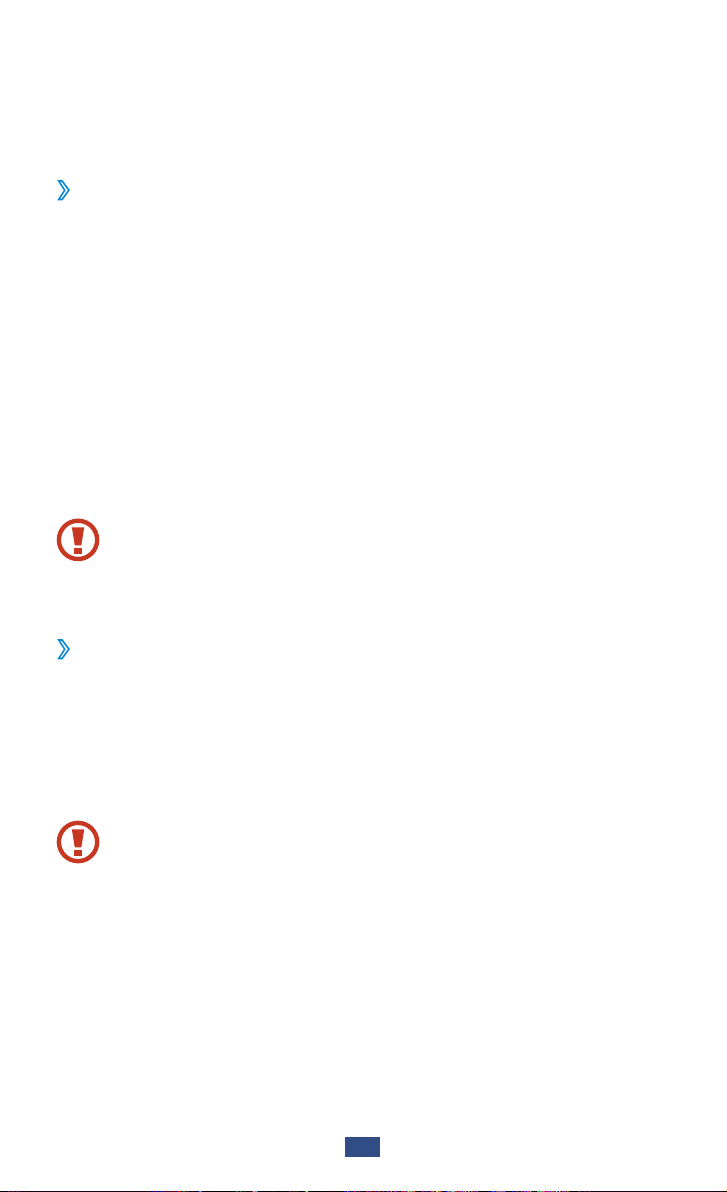
Skub hukommelseskortet ind i hukommelseskortporten,
3
indtil det klikker på plads.
Luk dækslet til hukommelseskortporten.
4
Fjerne et hukommelseskort
›
Kontrollér, at enheden ikke i øjeblikket arbejder på
hukommelseskortet.
I programlisten vælger du Indstillinger → Lagring →
1
Deaktivér SD-kort → OK.
Åbn dækslet til hukommelseskortporten.
2
Tryk forsigtigt på hukommelseskortet, indtil det skubbes ud
3
af enheden.
Fjern hukommelseskortet.
4
Luk dækslet til hukommelseskortporten.
5
Hukommelseskortet må ikke fjernes, mens enheden
overfører eller læser oplysninger, da dette kan medføre
tab af data eller beskadige kortet eller enheden.
Formatere et hukommelseskort
›
Formatering af hukommelseskortet på en computer kan
muligvis forårsage inkompatibilitet med din enhed. Formatér
udelukkende hukommelseskortet på enheden.
I programlisten vælger du Indstillinger
Formatér SD-kort → Formatér SD-kort → Slet alt.
Før du formaterer hukommelseskortet, skal du
huske at lave sikkerhedskopier af alle vigtige data.
Producentens garanti dækker ikke tab af data, der skyldes
brugerhandlinger.
Samling
17
→
Lagring →
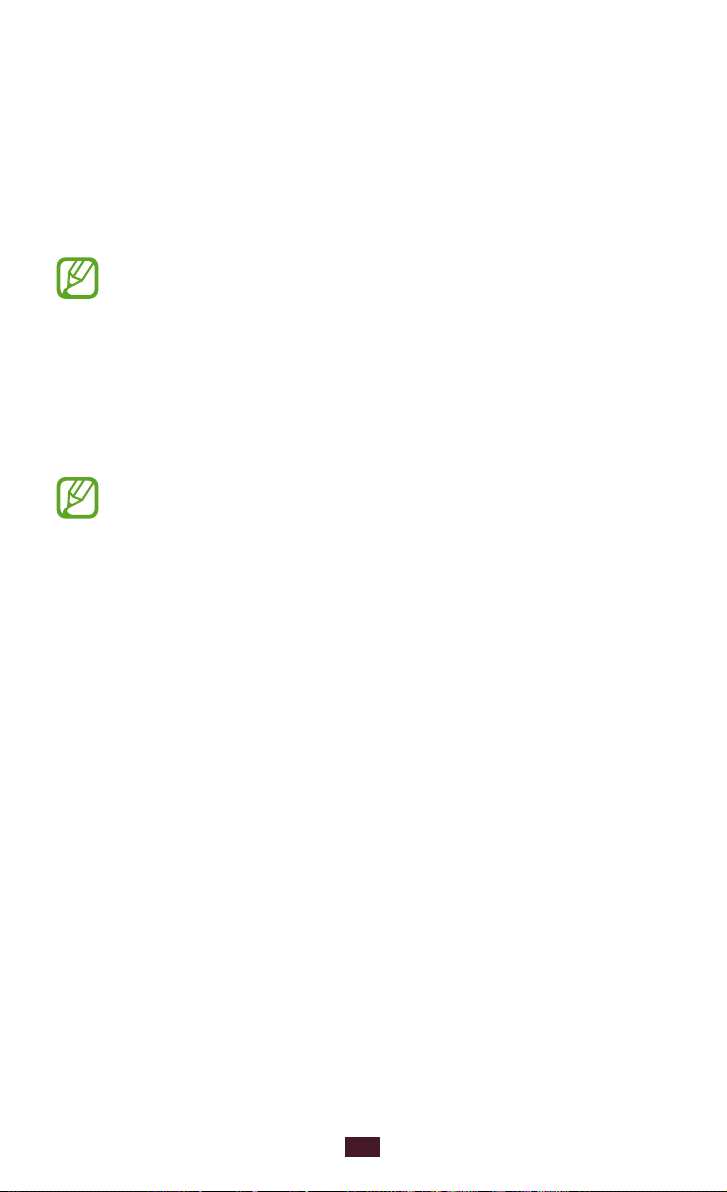
Kom godt i gang
Tænde eller slukke for din enhed
Hvis du vil tænde for enheden, skal du holde på tænd/sluktasten.
Hvis du tænder enheden for første gang, skal du følge
anvisningerne på skærmen for at opsætte enheden. Du
skal logge ind på Google eller oprette en Google-konto
for at bruge programmer, der samarbejder med Googleserveren.
For at slukke for enheden skal du holde på tænd/sluk-tasten og
vælge Sluk
→
OK.
●
Følg alle offentliggjorte advarsler og retningslinjer fra
autoriseret personale i områder, hvor brug af trådløse
enheder er begrænset, som f.eks. om bord på fly og på
hospitaler.
●
For udelukkende at anvende enhedens ikkenetværksbaserede funktioner skal du skifte til
Flytilstand. ►s.106
Kom godt i gang
18
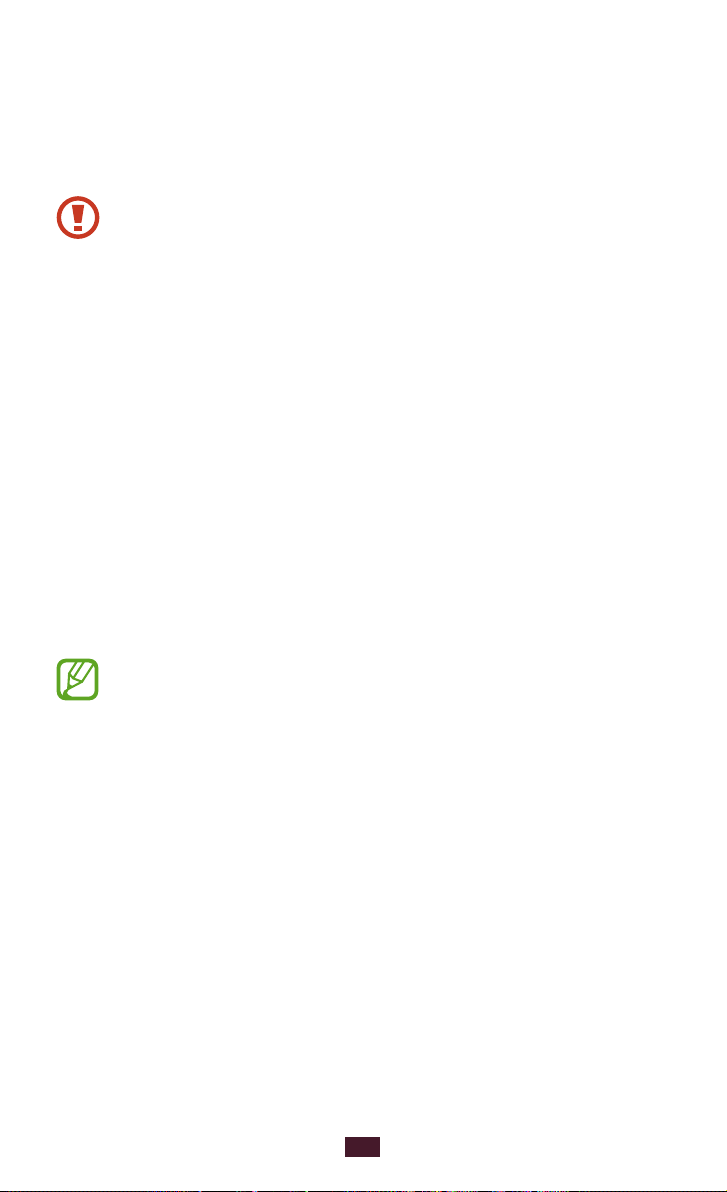
Bruge den berøringsfølsomme skærm
Med enhedens berøringsfølsomme skærm kan du let
vælge emner eller udføre forskellige funktioner. Lær det
grundlæggende om brug af den berøringsfølsomme skærm.
●
Tryk ikke på berøringsskærmen med dine fingerspidser,
og brug ikke skarpe genstande på berøringsskærmen.
Hvis du gør dette, kan du beskadige berøringsskærmen,
eller den kan komme til at fungere forkert.
●
Lad ikke den berøringsfølsomme skærm
komme i kontakt med andre elektriske enheder.
Elektrostatiske udladninger kan medføre fejl på den
berøringsfølsomme skærm.
●
Lad ikke den berøringsfølsomme skærm komme
i kontakt med væsker. Der kan opstå fejl på den
berøringsfølsomme skærm under fugtige forhold, eller
hvis den udsættes for væsker.
●
Lader du berøringsskærmen være ledig igennem
længere perioder, kan det medføre efterbilleder
(skærmindbrænding) eller spøgelsesbilleder. Sluk for
berøringsskærmen, når du ikke bruger enheden.
●
For optimal brug af den berøringsfølsomme skærm skal
du fjerne beskyttelsesfilmen på skærmen, før du tager
enheden i brug.
●
Din berøringsfølsomme skærm har et lag, der
registrerer små elektriske ladninger, der udsendes fra
den menneskelige krop. Den bedste ydelse opnås ved
at trykke på den berøringsfølsomme skærm med din
fingerspids. Den berøringsfølsomme skærm reagerer
ikke på berøringer med spidse genstande, som f.eks. en
styluspen eller en kuglepen.
Kom godt i gang
19
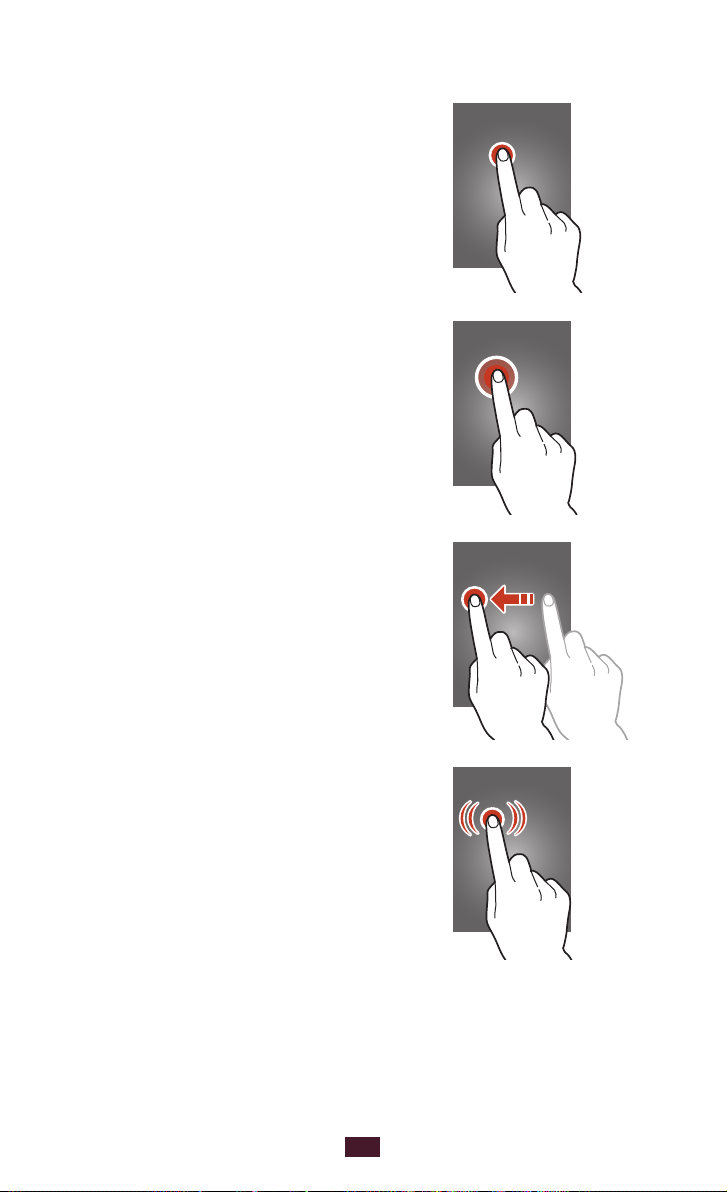
Styr din berøringsfølsomme skærm ved at gøre følgende:
Tryk
Tryk én gang for at vælge eller starte en
menu, en funktion eller et program.
Hold nede
Tryk på et element, og holde det nede i
mindst 2sekunder.
Træk
Tryk på et element, og flyt det til en ny
placering.
Dobbelttryk
Tryk hurtigt to gange på et element.
Kom godt i gang
20
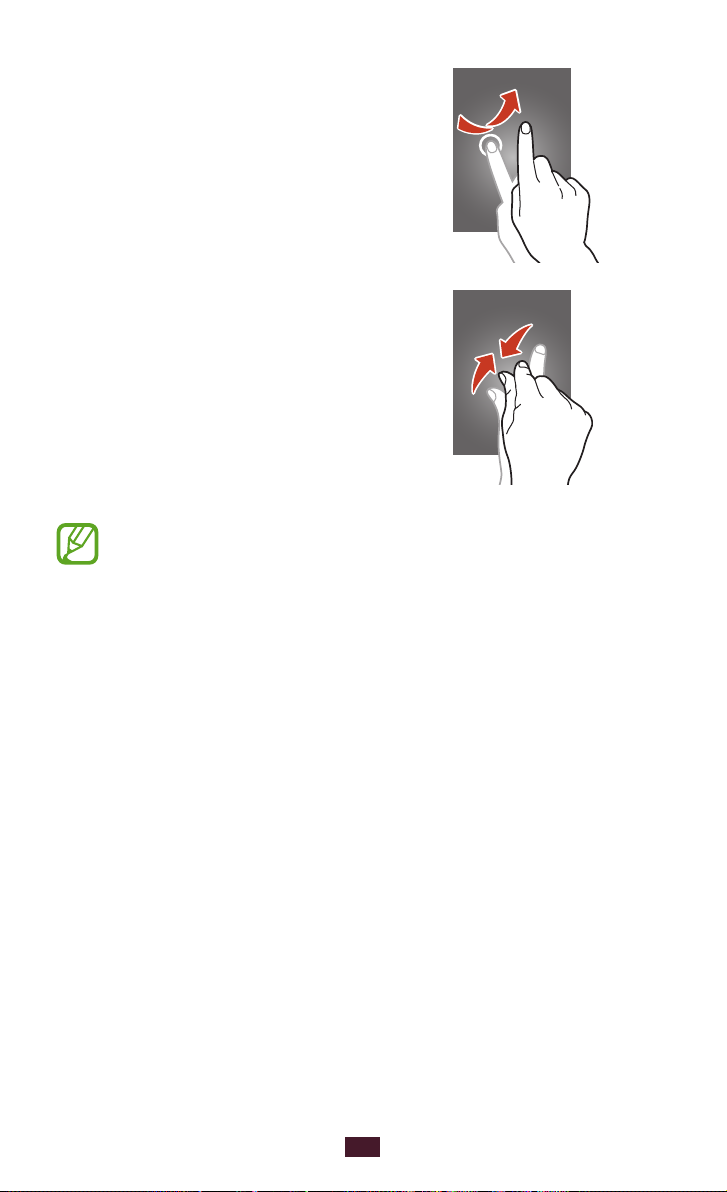
Svip
Rul hurtigt op, ned, til venstre eller
højre for at flytte gennem lister eller
skærmbilleder.
Knib
Anbring to fingre langt fra hinanden,
og før dem sammen.
●
Enheden slukker for den berøringsfølsomme skærm,
når du ikke har brugt den i et bestemt stykke tid. For at
tænde for skærmen skal du trykke på tænd/sluk-tasten.
●
Du kan indstille den tid, som enheden venter,
inden skærmen slukkes. I programlisten vælger du
Indstillinger → Skærm → Skærm timeout.
Kom godt i gang
21
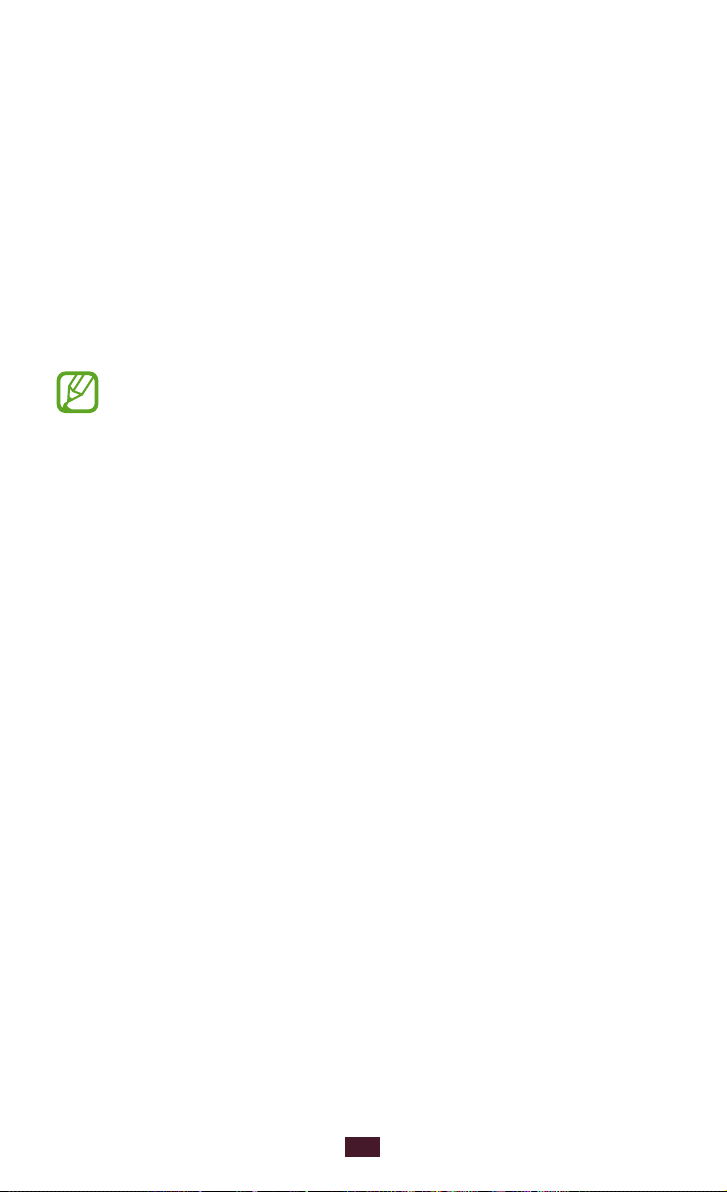
Låse eller oplåse den berøringsfølsomme
skærm og tasterne
Når du ikke bruger enheden i en angivet periode, slukker
din enhed automatisk for den berøringsfølsomme skærm
og låser skærmen og tasterne for at forhindre utilsigtede
handlinger. Tryk på tænd/sluk-tasten for manuelt at låse den
berøringsfølsomme skærm og tasterne.
For at låse dem op skal du tænde for skærmen ved at trykke på
tænd/sluk-tasten og derefter trække din finger uden for den
store cirkel.
Du kan aktivere skærmens låsefunktion for at forhindre, at
andre bruger eller får adgang til dine personlige data og
oplysninger, som du har gemt på enheden. ►s.32
Lære startskærmen at kende
Fra startskærmen kan du få vist din enheds status og åbne
programmer.
Startskærmen har flere paneler. Rul til venstre eller højre for at se
panelerne på startskærmen. Du kan også vælge én af prikkerne
nederst på skærmen for at gå direkte til det tilhørende panel.
Kom godt i gang
22
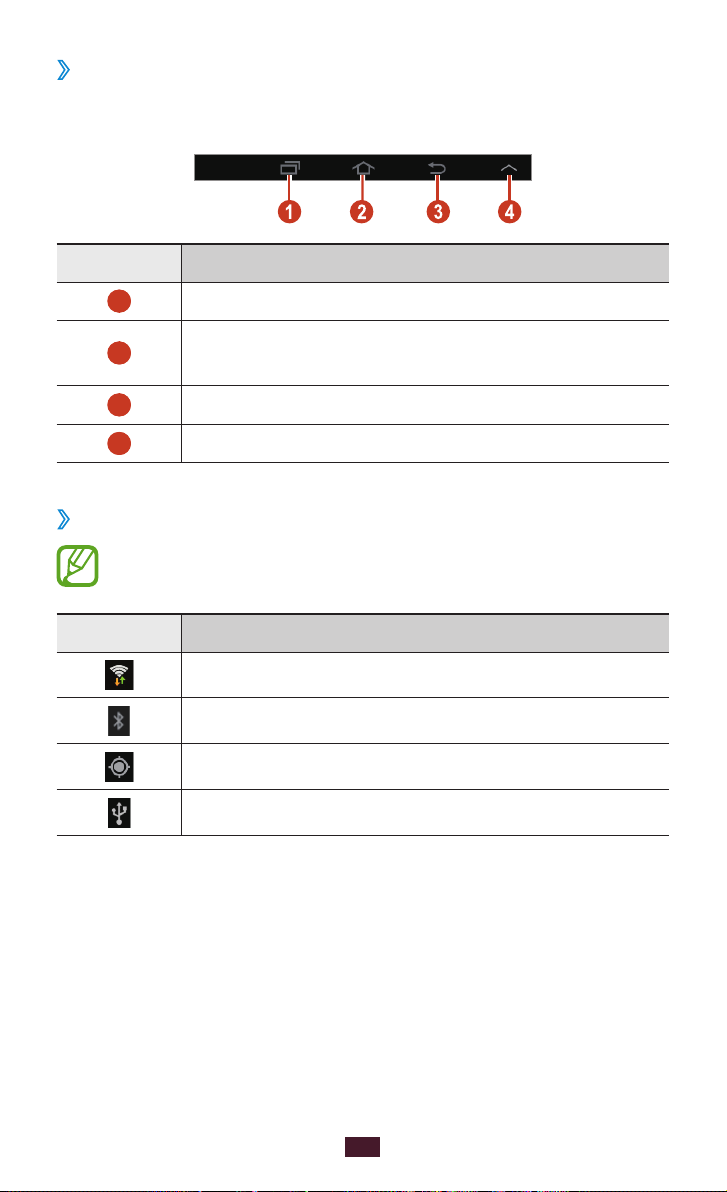
Systembjælke
›
Fra systembjælken nederst på skærmen kan du hurtigt navigere
på skærmen og åbne programmer.
Nummer Funktion
1
2
3
4
Indikatorikoner
›
De viste ikoner på skærmen afhænger af dit geografiske
område og din tjenesteudbyder.
Ikon Betydning
Åbner listen over seneste programmer.
Går tilbage til startskærmen. Åbn Google-
søgewidgetten eller Google Now (holdes nede).
Går tilbage til den forrige skærm.
Åbner panelet med mini-apps.
Forbundet til Wi-Fi-adgangspunkt
Bluetooth-funktion aktiveret
GPS-baseret tjeneste i brug
Forbundet til computer
Kom godt i gang
23
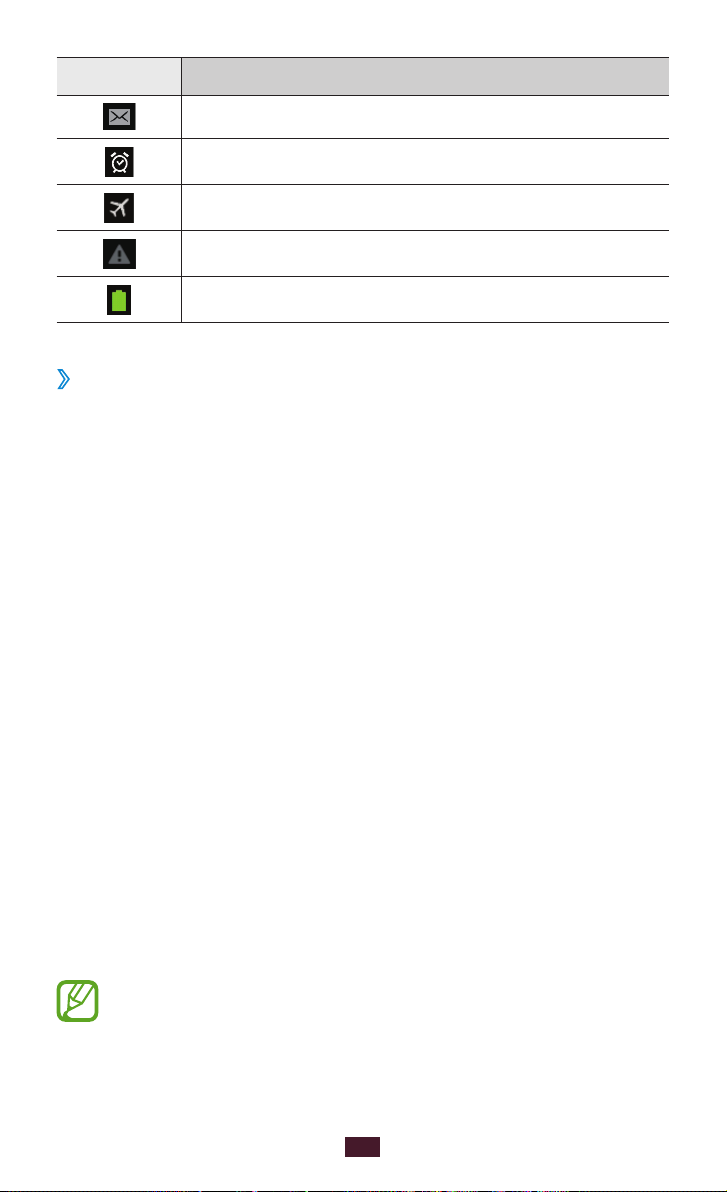
Ikon Betydning
Ny meddelelse
Alarm aktiveret
Flytilstand aktiveret
Der opstod en fejl, eller du skal være forsigtig
Batteriniveau
Bruge informationspanelet
›
For at åbne informationspanelet skal man trykke på området
med indikatorikoner og trække det ned. For at skjule panelet
skal man trække bunden af panelet op.
Fra informationspanelet kan du se din enheds aktuelle status og
bruge følgende funktioner:
●
Wi-Fi: Aktiverer eller deaktiverer Wi-Fi-funktionen. ►s.85
●
GPS: Aktiverer eller deaktiverer GPS-funktionen. ►s.94
●
Lyd: Aktiverer eller deaktiverer tilstanden Lydløs. Du kan gøre
din enhed lydløs eller indstille den til at vibrere i tilstanden
Lydløs.
●
Skærmrotation: Tillader eller forhindrer grænsefladen i at
rotere, når du roterer enheden.
●
Strømbespar.: Aktiverer eller deaktiverer tilstanden
Strømsparing.
●
Blok.tilstand: Aktiverer eller deaktiverer blokeringstilstand.
●
Bluetooth: Aktiverer eller deaktiverer Bluetooth-funktionen.
►s.92
●
Køretilstand: Aktiverer eller deaktiverer køretilstand.
●
Synkr.: Aktiverer eller deaktiverer automatisk synkronisering
af programmer.
De tilgængelige funktioner afhænger af dit geografiske
område eller din tjenesteudbyder.
Kom godt i gang
24
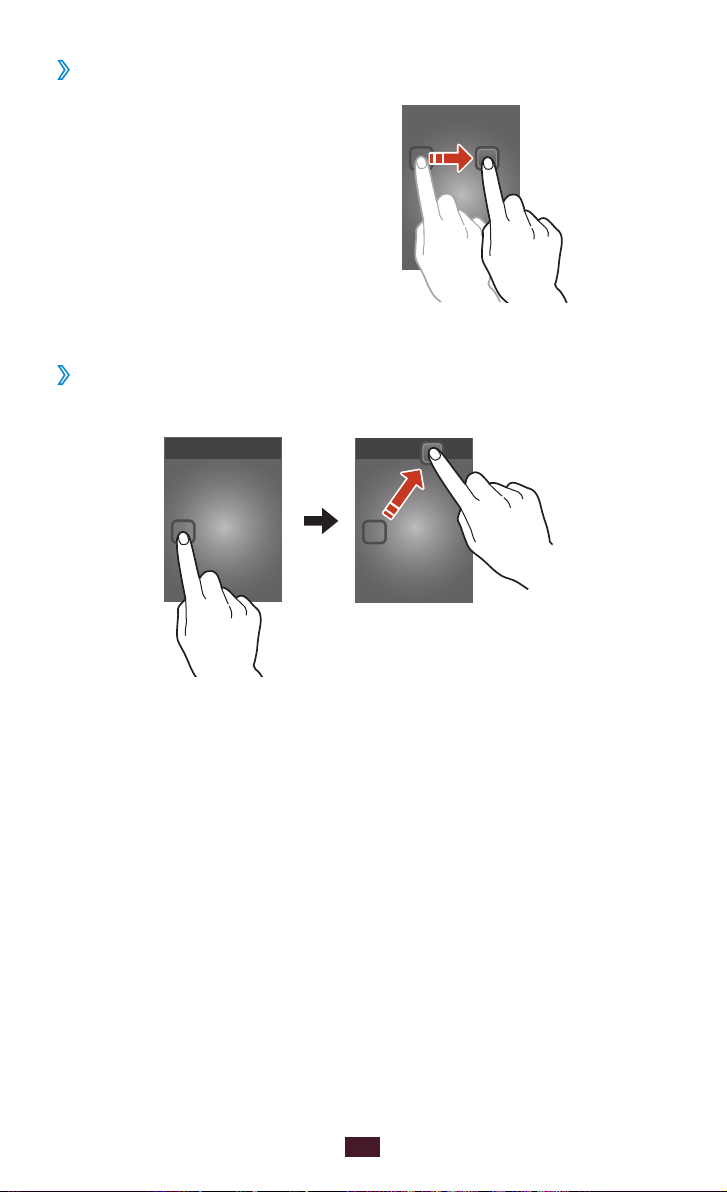
Flytte et element på startskærmen
›
Hold et element nede, og træk
det derefter til en ny placering.
Du kan føje et element til en ny
mappe eller flytte det til et nyt
panel. Hold et element nede, og
træk det derefter til Opret mappe
eller Opret side.
Fjerne et element fra startskærmen
›
Hold et element nede, og træk det derefter til papirkurven.
Kom godt i gang
25
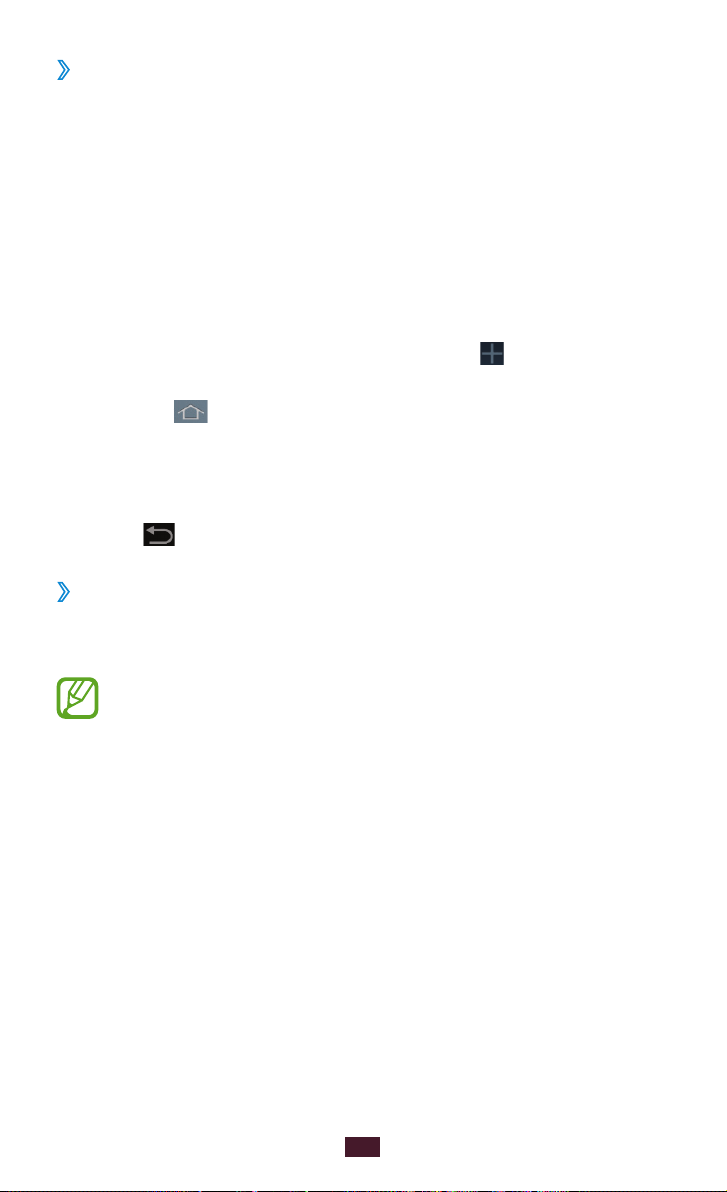
Føje et panel til eller fjerne et panel fra
›
startskærmen
Du kan tilføje eller fjerne paneler på startskærmen for at
organisere widgets.
På startskærmen kan du placere to fingre på skærmen og
1
føre dem sammen for at skifte til tilstanden Redigér.
Tilføj, fjern eller omorganisér paneler:
2
●
For at fjerne et panel skal du holde på panelets
miniaturebillede og derefter trække det til papirkurven.
●
For at tilføje et nyt panel skal du vælge .
●
For at indstille hovedpanelet på startskærmen skal du
vælge
●
For at ændre rækkefølgen for paneler skal du holde et
panels miniaturebillede nede og trække det til en ny
placering.
Vælg for at gå tilbage til den forrige skærm.
3
Bruge widgets
›
Widgets er små programmer, der giver praktiske funktioner og
oplysninger på startskærmen.
.
De tilgængelige widgets afhænger af dit geografiske
område eller din tjenesteudbyder.
I programlisten vælger du Widgets for at åbne widget-
1
panelet.
Rul til venstre eller højre på widget-panelet for at finde en
2
widget.
Hold på en widget for at føje den til startskærmen.
3
Kom godt i gang
26

Åbne programmer
Start programmer, og få fuld glæde af din enheds funktioner. Du
kan omorganisere programlisten, så den passer til dine ønsker,
eller downloade programmer fra internettet for at udvide din
enheds funktionalitet.
På startskærmen vælger du Prog. for at åbne programlisten.
1
Rul til venstre eller højre til en anden skærm.
2
Du kan også vælge én af prikkerne nederst på skærmen for
at gå direkte til den tilhørende skærm.
Vælg et program.
3
Vælg for at gå tilbage til den forrige skærm. Vælg for
4
at gå tilbage startskærmen.
●
Du kan føje en programgenvej til startskærmen ved at
holde på et ikon på programlisten.
●
Hvis du roterer enheden, mens du bruger bestemte
funktioner, vil grænsefladen også automatisk rotere.
Du kan forhindre grænsefladen i at rotere ved at trykke
på området med indikatorikoner og trække det ned
for at åbne informationspanelet og derefter vælge
Skærmrotation.
●
Inden du bruger placeringstjenester, som f.eks. kort- og
navigationsprogrammer eller internettjenester, så sørg
for, at den trådløse forbindelse er aktiv.
Kom godt i gang
27
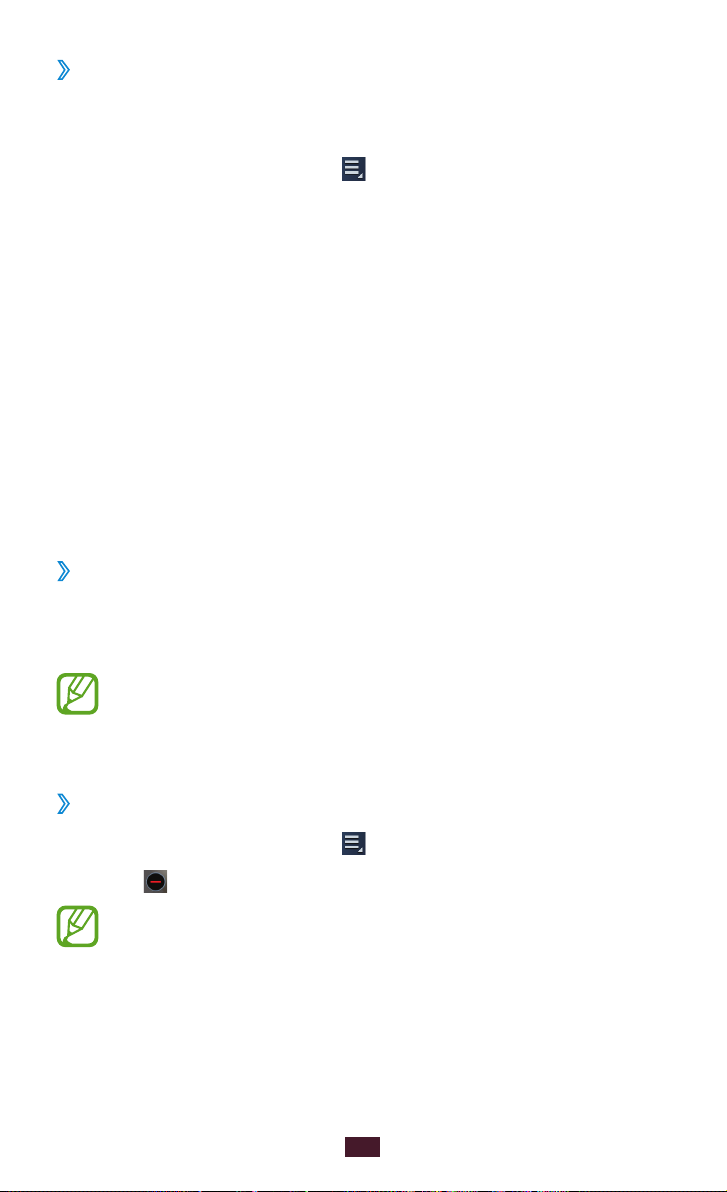
Organisere programmer
›
Du kan ændre programmernes rækkefølge på programlisten
eller gruppere dem i kategorier.
I programlisten vælger du → Redigér.
1
Hold på et programikon.
2
Organisér programmer:
3
●
For at flytte et program skal du trække det til en ny
placering.
●
For at føje programmet til en ny mappe skal du trække det
til Opret mappe.
●
For at flytte programmet til et nyt panel skal du trække det
til Opret side.
●
For at afinstallere programmet skal du trække det til
Afinstallér.
Vælg Gem, eller vælg OK → Gem.
4
Downloade et program
›
I programlisten vælger du Play Butik eller Samsung Apps.
1
Søg efter et program, og download det til din enhed.
2
For at installere programmer du har downloadet fra
andre kilder, skal du vælge Indstillinger → Sikkerhed →
Ukendte kilder.
Afinstallere et program
›
I programlisten vælger du → Afinstallér.
1
Vælg på et programikon, og vælg derefter OK.
2
Du kan kun afinstallere de programmer, du har
downloadet.
Kom godt i gang
28
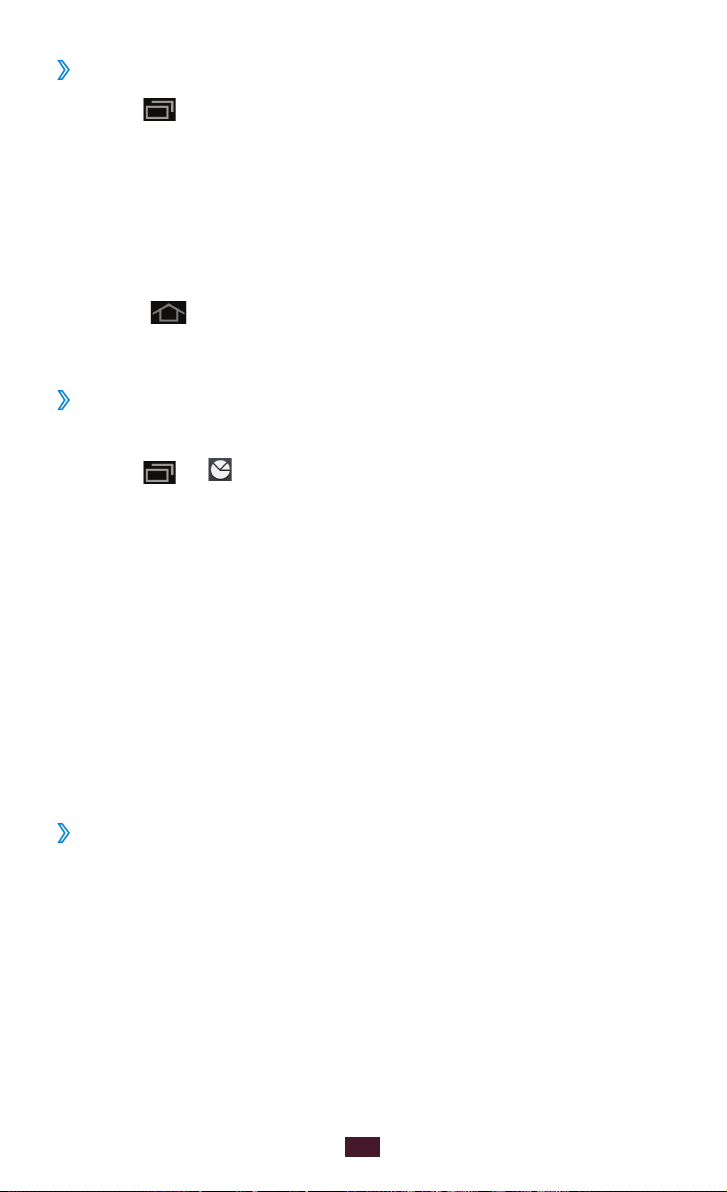
Gå til nyligt anvendte programmer
›
Vælg for at se de programmer, du har anvendt for nyligt.
1
Vælg et program.
2
Starte flere programmer
Enheden gør det muligt at multitaske ved at køre flere
programmer samtidig. For at starte flere programmer skal
du vælge , når du bruger et program. Vælg herefter på
startskærmen et andet program, du vil starte.
Administrere programmer
›
Du kan administrere flere programmer med joblisten.
Vælg → → Aktive programmer.
1
Joblisten starter og viser de aktive programmer.
Styr aktive programmer:
2
●
For at skifte program skal du vælge ét på listen.
●
For at lukke et program skal du vælge Afsl.
●
Vælg Afslut alle for at lukke alle aktive programmer.
Tilpasse enheden
Få mere ud af din enhed ved at ændre indstillinger, så de passer
til dine ønsker.
Skifte skærmsproget
›
I programlisten vælger du Indstillinger → Sprog og input
1
→
Sprog.
Vælg et sprog.
2
Kom godt i gang
29
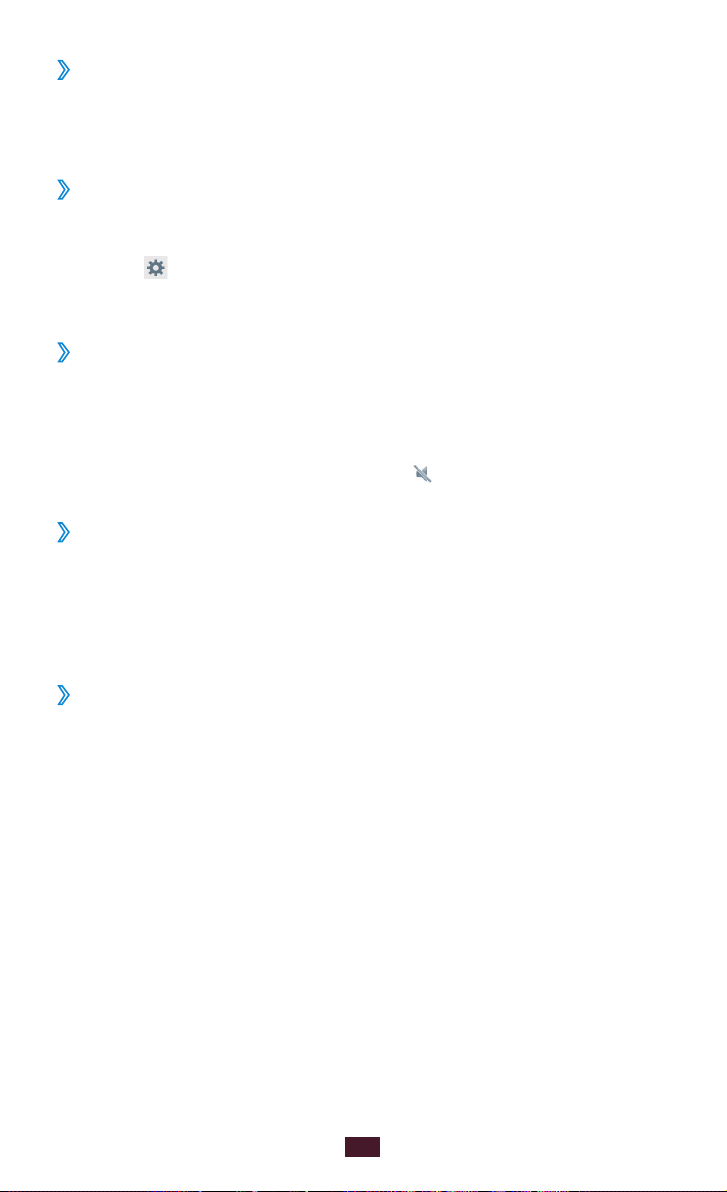
Slå berøringstoner til eller fra
›
I programlisten vælger du Indstillinger → Lyd →
Berøringslyde.
Justere enhedens lydstyrke
›
Tryk lydstyrketasten op eller ned.
1
Vælg , og træk i skyderne for at justere lydstyrkeniveauet
2
for hver lyd.
Skifte til lydløs tilstand
›
Sådan deaktiverer/aktiverer du lyden på din enhed:
●
Tryk på området med indikatorikoner og trække det ned for at
åbne informationspanelet, og vælg derefter Lyd.
●
Hold på tænd/sluk-tasten, og vælg .
Indstille en baggrund til startskærmen
›
Hold på et tomt område på startskærmen.
1
Vælg Indstil baggrund → Startskærm → en billedmappe
2
→
et billede.
Skifte skærmskriften
›
I programlisten vælger du Indstillinger → Skærm →
1
Typografi.
Vælg en skrifttype → Ja.
2
Kom godt i gang
30
